このチュートリアルでは、セクションレポートをCSVデータソースに接続する方法を紹介します。
このトピックでは、以下のタスクを行います。
- Visual StudioプロジェクトにActiveReportを追加する
- レポートをデータソースに接続する
- レポートのレイアウトを作成する
- レポートを表示する
 |
メモ: このチュートリアルでは、Products_header_tab.csvサンプルデータベースを使用しています。使用にはProducts_header_tab.csvファイル(..\ActiveReportsNET12\Data)へのアクセス権限が必要です。 |
チュートリアルを完了すると、次のようなレポートが作成されます。
デザイン時のレイアウト
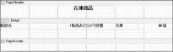 |
実行時のレイアウト
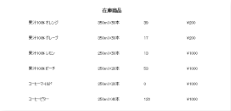 |
Visual StudioにActiveReportsのプロジェクトを作成する
- Visual Studioで新規プロジェクトを開きます。
- [プロジェクト]メニューから[新しい項目の追加]を選択します。
- 表示される[新しい項目の追加]ダイアログで、[ActiveReports 12.0J セクションレポート(コード)]を選択し、ファイル名を「rptProductsStock」に変更します。
- [追加]ボタンをクリックします。レポートレイアウトの追加については、「プロジェクトにレポートを追加する」を参照してください。
レポートをデータソースに接続する
- Detailセクションバンド上で、[データソース]アイコンをクリックします。
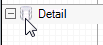
- 表示される[レポートデータソース]ダイアログで、[CSV]タブを選択し、[接続文字列]の横にある[作成]ボタンをクリックします。
- [ファイルパス]を指定するために、[開く]ボタンをクリックして、..\ActiveReportsNET12\Dataへと移動し、Products_header_tab.csvファイルを選択します。
- [エンコーディング]フィールドで、ドロップダウンから「日本語(シフト JIS)」を選択します。
- [区切り文字列]フィールドでドロップダウンから「Tab」を選択します。詳細については、「CSV Provider」内の「接続文字列」の項を参照してください。
- [OK]ボタンをクリックして変更を保存し、ウィザードを閉じます。[接続文字列]タブに次のような接続文字列が表示されています。
Path=\\<User folder>\\Samples\\Data\\Products_header_tab.csv;Encoding=shift_jis;Locale=ja-JP;
TextQualifier=";ColumnsSeparator= ;RowsSeparator=\r\n;HasHeaders=True - [OK]ボタンをクリックして[レポートデータソース]ダイアログを閉じます。これでレポートを正常にCSVデータソースに接続することができました。
レポートのレイアウトを作成する
- ツールボックスで[ActiveReports 12 セクション]ノードを開いて、TextBoxコントロールを4つドラッグして[Detail]セクションにドロップし、各TextBoxのプロパティを次のように設定します。
TextBox1
プロパティ名 プロパティの値 DataField ProductName Text 製品名 Location 0, 0in Size 2.3, 0.2in TextBox2
プロパティ名 プロパティの値 DataField QuantityPerUnit Text 1製品あたりの内容量 Location 2.4, 0in Size 2.4, 0.2in TextBox3
プロパティ名 プロパティの値 DataField UnitsInStock Text 在庫 Location 4, 0in Size 1, 0.2in TextBox4
プロパティ名 プロパティの値 DataField UnitPrice Text 単価 Location 5.5, 0in Size 1, 0.2in - Labelコントロールをドラッグして、[PageHeader]セクションにドロップし、各プロパティを次のように設定します。
プロパティ名 プロパティの値 Text 在庫商品 Location 2.55, 0in Size 1.375, 0.25 in Font Bold: True
Size: 12 - PageHeaderセクションバンドをクリックして、[プロパティ]ウィンドウでHeightプロパティを「0.438」に変更します。
- Detailセクションバンドをクリックして、[プロパティ]ウィンドウでHeightプロパティを「0.531」に変更します。
レポートを表示する
- デザイン時にレポートを表示するには、[プレビュー]タブをクリックします。
または
- レポートをViewerコントロールで開きます。詳細については、「Windowsフォーム用のビューワの使用」を参照してください。
関連トピック
 すべて展開
すべて展開 すべて折りたたむ
すべて折りたたむ